科学上网
# 科学上网
提示
本教程只适用于熟悉Linux云服务器的人食用,服务器一点没用过的不建议跟着做,先去学学HTTP和Linux网络操作系统👐
警告
一定要科学的上网,别🦐🐔8去看那些有的没的!小心被请进去喝茶🍵!科学的上网、学习、下载资料。
# 前言
前阵子有个阿里云在校大学生免费福利->aliyun天工开物,白嫖了一年海外服务器,这阵子就在想,这个服务器拿来干啥呢?小cat进去了,好多人的魔法消失了,拍手👏决定,整个VPN服务吧!加上最近老有人让我教他魔法,还有就是我本人日常用的VPN是租的,速度非常的快,自己搞服务器折腾的精力和成本加起来还不如去租一个。
OS :Ubuntu20.04 server
服务器厂商:阿里云
# Start
# Step1
连接到服务器后,先找个地方创建一个目录,不创建也可以,为了后面方便寻找,然后移动到刚创建的目录下。
mkdir OpenVpn
cd OpenVpn/
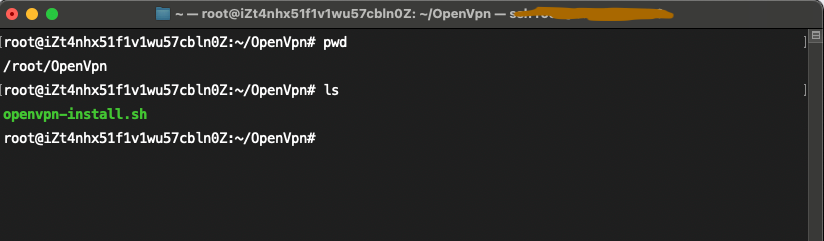
wget下载openvpn的安装脚本
wget https://raw.githubusercontent.com/angristan/openvpn-install/master/openvpn-install.sh
给安装脚本文件权限
chmod +x openvpn-install.sh
用root执行安装脚本
sudo ./openvpn-install.sh
# Step2*
进入安装步骤会设置一些配置项,这里有点麻烦,但是实际上也不麻烦😂
注意标红的步骤,其它的默认就👌
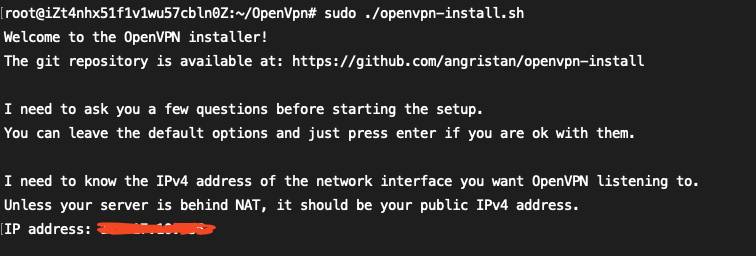
服务器私网地址: 默认

服务器公网地址: 默认

是否启用IPv6: 默认
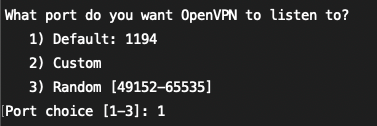
设置OpenVPN对外暴露的端口: 默认1194
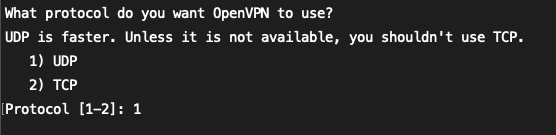
设置连接方式: 默认UDP,TCP速度没UDP快
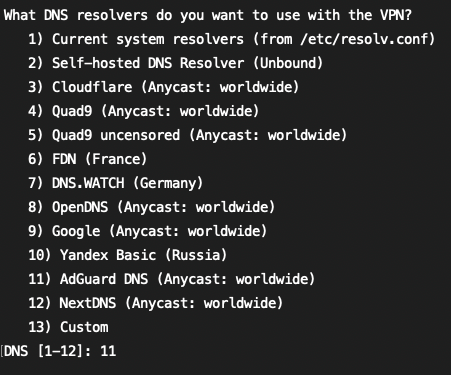
选择代理DNS服务器: 默认11所有,如果选择9,就只能用Google进不了其它域名服务站点

是否进行压缩: 默认
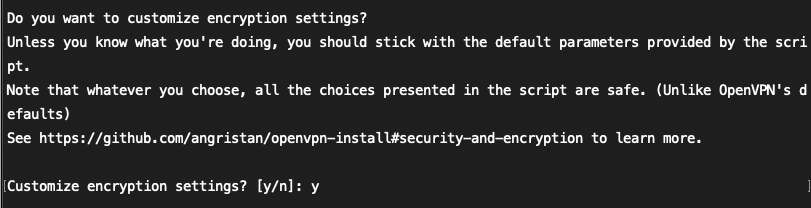
是否进行加密证书: yes,然后一路1
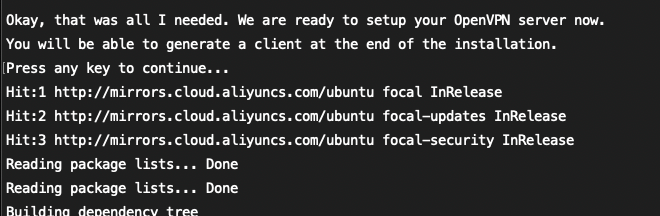
OK!静静等待安装完成~

最后,需要设置连接的名字,生成ovpn文件,后续连接使用。
# Step3
这是最重要的,配置安装完毕后还需要把防火墙设置好,重启或将Open VPN service启动。
ufw allow 1193/udp # 允许端口1193 udp协议
ufw allow OpenSSH # 允许OpenSSH
sudo systemctl start openvpn # 开启OpenVPN service
sudo systemctl status openvpn # 查看OpenVPN service运行状态
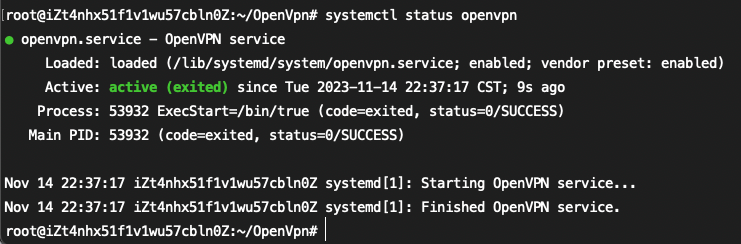
ufw disable # 关闭防火墙
ufw enable # 开启防火墙
2
做完上面的操作后,再去阿里云控制台防火墙开启1194端口。
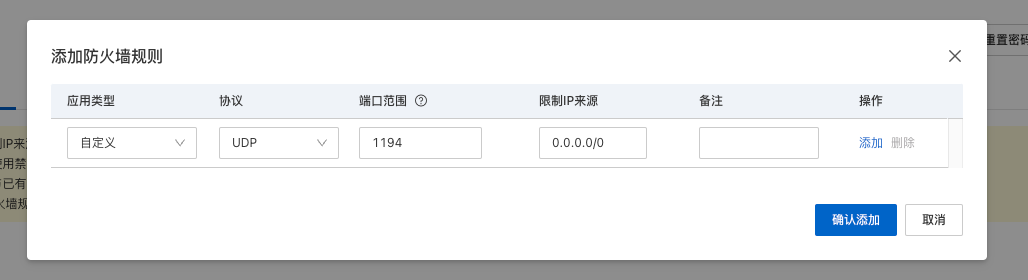
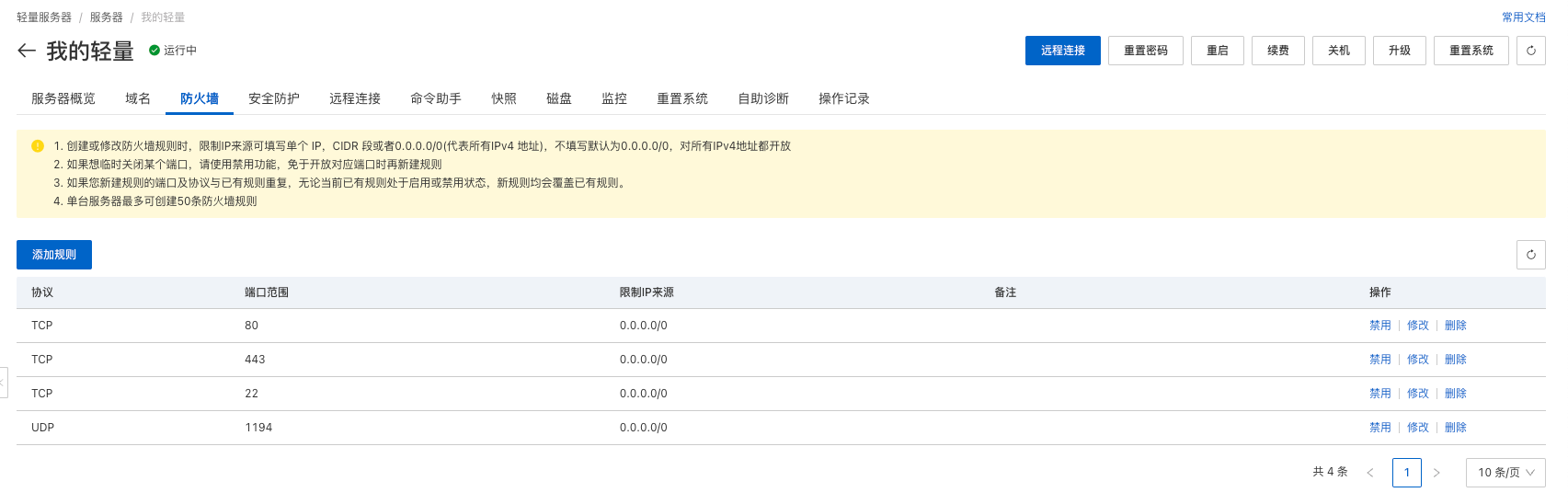
基本的配置就算完成了~下面的一步就是连接和使用了😁。
# Step4
Step2生成的连接文件在/root目录下。
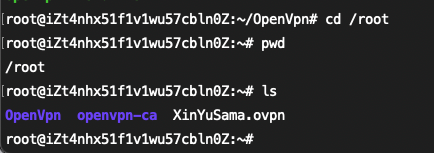
我们要做的是把.ovpn那个文件下载到我们本地,这里我用FileZillaSFTP连接我的服务器,将它下载。
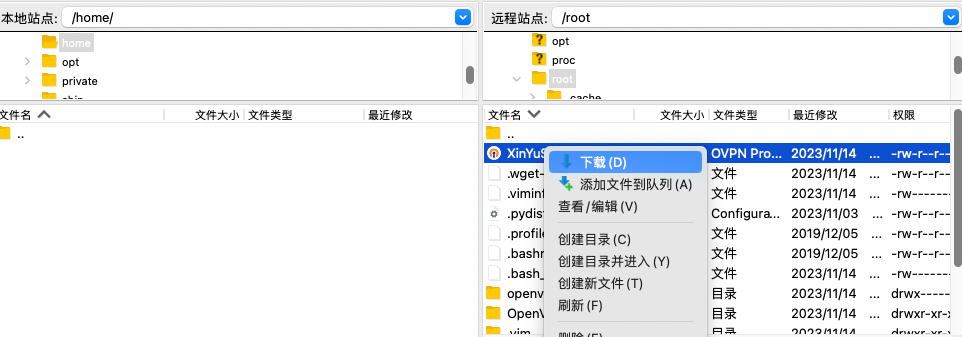
然后自己想办法用本地电脑去下载openVPN客户端,这里不方便贴下载地址,安装好客户端后,以后直接打开客户端就可以连接了。
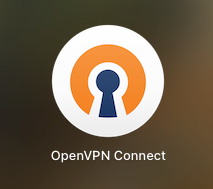
打开后,选择刚刚下载的ovpn文件进行连接。
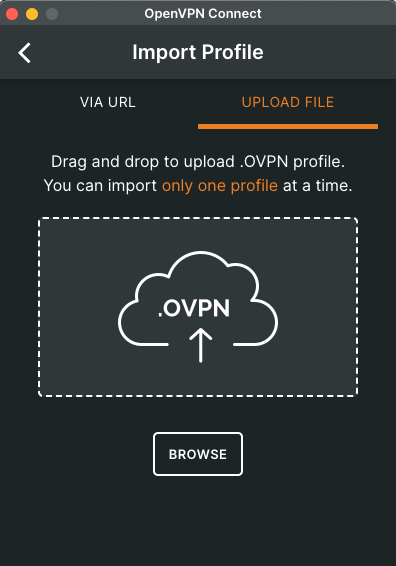
连接成功!可以去外面的世界看看了😄
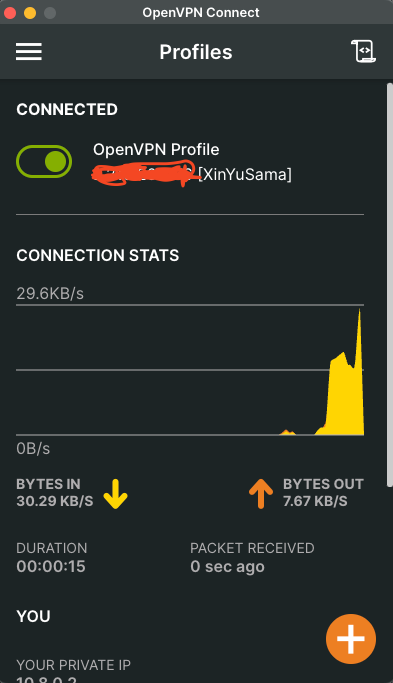
# 最后
贴个短视频看看实际速度怎么样。
最后的最后!!!!!!一定要科学的上网,别🦐🐔8去看那些有的没得!小心进去!科学的上网、学习、下载资料,网安是睁一只眼闭一眼的😁
